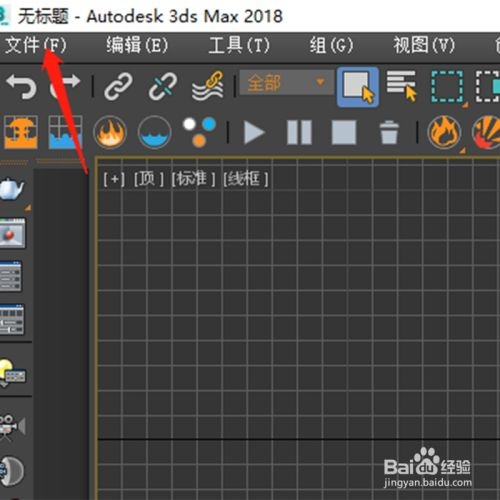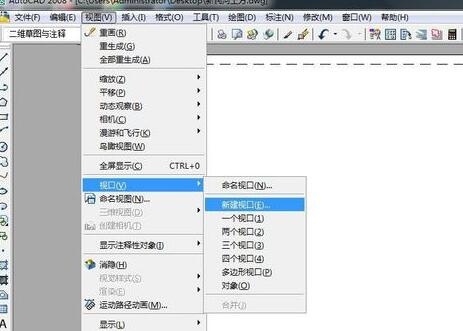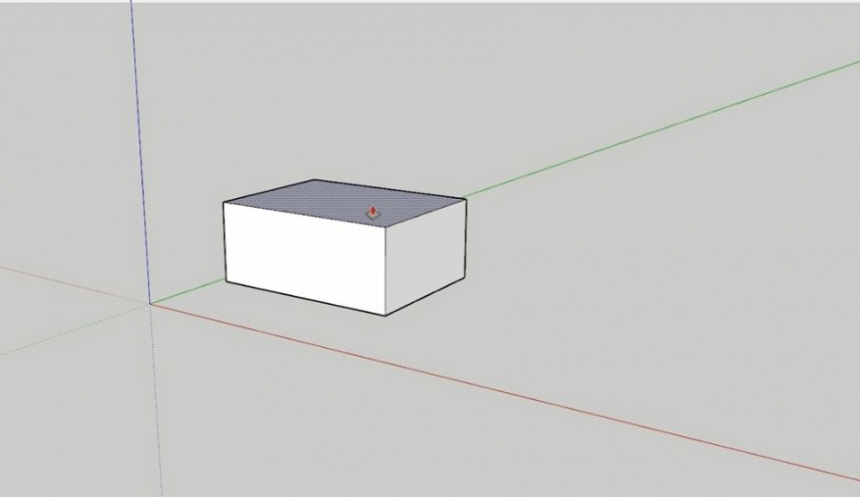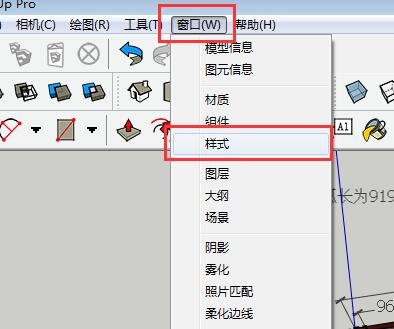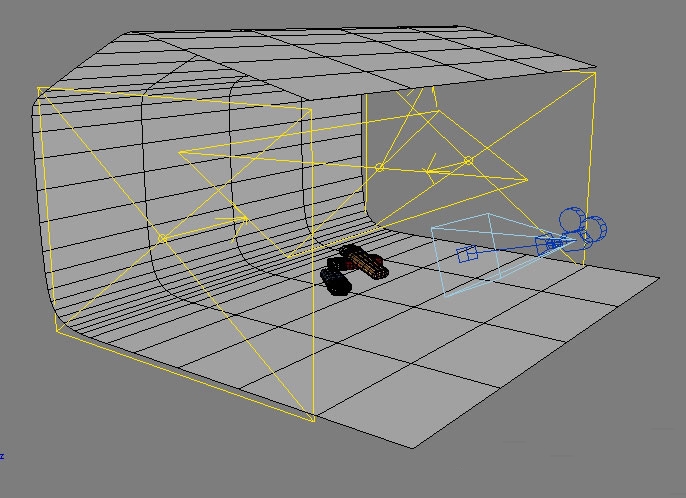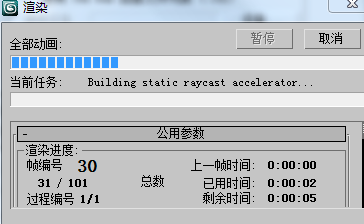详解3dmax软件阵列工具的正确使用方法与详细步骤(3dmax阵列工具怎么用)优质
3dmax中阵列工具怎么用?本文小编将和大家分享3dmax软件阵列工具的正确使用方法与详细步骤。还没有掌握的小伙伴们快和小编一起来看看3dmax阵列工具如何使用吧!
3dmax软件阵列工具的正确使用方法:
步骤一。在3dmax软件中。新建一个茶壶模型并选中它。点击3dmax菜单栏中的“工具”下的阵列工具。如图所示。
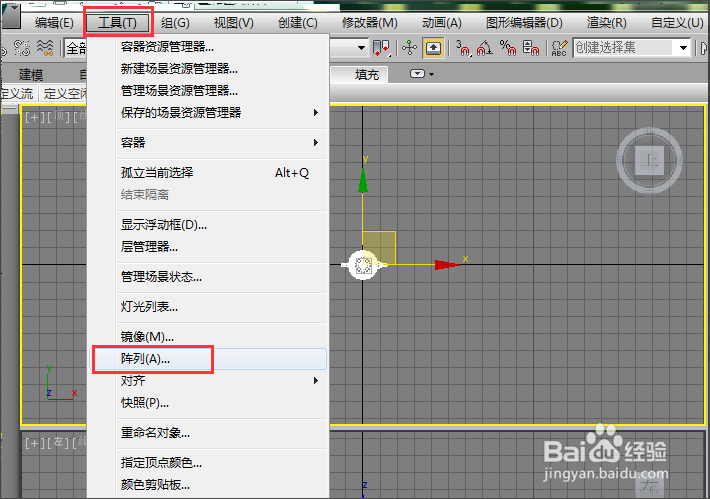
步骤二。弹出一个3dmax阵列工具的对话框。给大家讲一下各部分的意思。上方“增量”代表在各个轴向上阵列的每个物体之间的距离值;“总计”代表在各个轴向上阵列物体的总距离;“对象类型”可选择复制。实例或参考;阵列维度中1D代表是一维。2D代表2维。3D代表3维。后面可选择需要阵列的个数。阵列完成后。在“阵列中的总数”会显示一共有几个阵列的物体。

步骤三。让茶壶在X轴向上使用3dmax阵列工具。进行阵列5个茶壶。各茶壶之间的距离为200mm。在阵列对话框进行如图所示的设置。注意“阵列维度”的数量代表的是总共的数量。包括原物体。其它轴向上的阵列跟在X轴向上阵列的操作方法一样。大家举一反三。

步骤四。还有一个方法。就是用3dmax阵列工具对话框中的“总计”来完成。如图。我们先点击“移动”后面的箭头。把X轴向上的数值设置为1000mm。阵列数量为5。确定。就能达到上图所示的效果。

步骤五。我们让茶壶在X轴和Y轴上使用3dmax阵列工具。数值都改为200。看下效果。如图。茶壶在XY轴向上阵列效果。
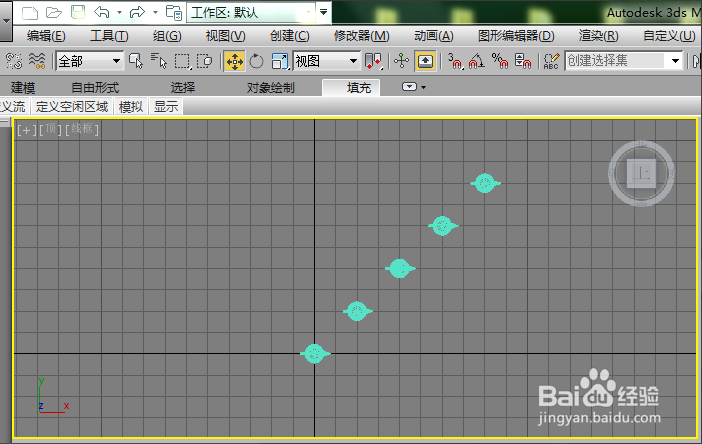
步骤六。我们让茶壶在X轴。Y轴和Z轴上使用3dmax阵列工具。数值都改为200。看下效果。如图。茶壶在XYZ轴向上阵列效果。着重观察下透视图。会发现各茶壶之间在Z轴上有了距离。
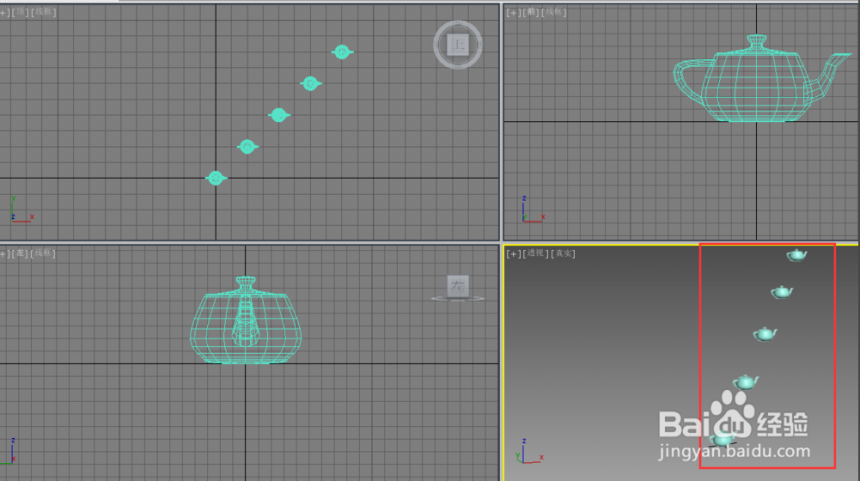
以上六个步骤就是3dmax软件阵列工具的正确使用方法。希望通过本文的分享能帮助大家更好的使用3dmax阵列工具。下节小编将为大家分享用3dmax阵列进行旋转复制模型的方法与步骤。我们下期再见!
更多精选教程文章推荐
以上是由资深渲染大师 小渲 整理编辑的,如果觉得对你有帮助,可以收藏或分享给身边的人
本文地址:http://www.hszkedu.com/27095.html ,转载请注明来源:云渲染教程网
友情提示:本站内容均为网友发布,并不代表本站立场,如果本站的信息无意侵犯了您的版权,请联系我们及时处理,分享目的仅供大家学习与参考,不代表云渲染农场的立场!